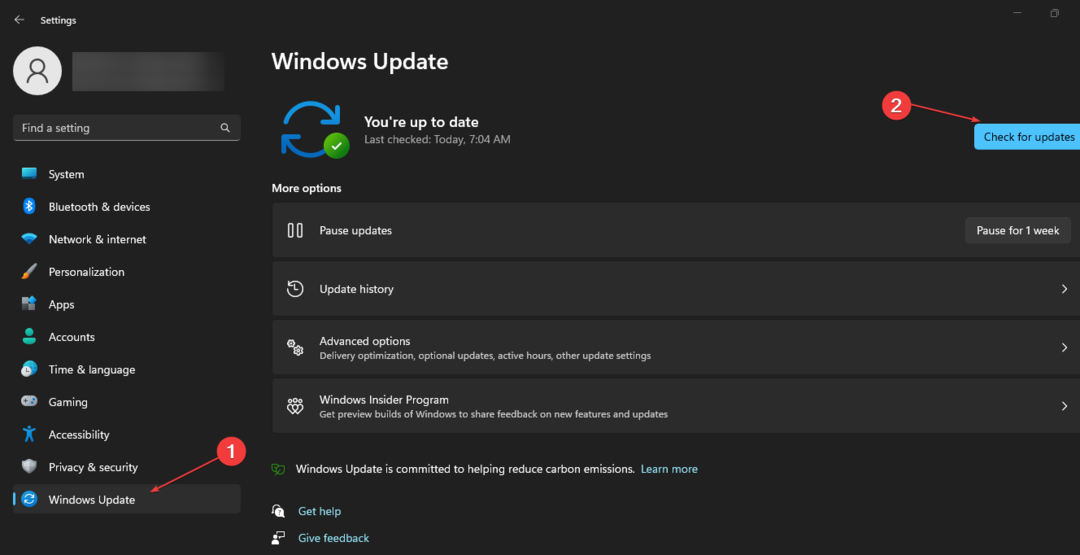- Hata kodu 43, genellikle donanım Özellikleri pencerelerindeki Aygıt durumu kutusunda görüntülenir. Hata seninle alakalı grafik kartı.
- Hata kodu 43'ün yaygın bir nedeni GPU sıcaklığınız olabilir ve bu sorunu çözmek için grafik kartınızın tozsuz olduğundan emin olmanız gerekir.
- Grafik kartınızla ilgili başka sorunlarınız varsa, kontrol ettiğinizden emin olun. GPU bölümü daha fazla çözüm için.
- biz yarattık Windows 10 hata merkezi özellikle Windows 10 hataları için size çözümler sunmak için, bu nedenle başka sorunlar olması durumunda kontrol edin.

- Restoro PC Onarım Aracını İndirin Patentli Teknolojilerle birlikte gelen (patent mevcut İşte).
- Tıklayın Taramayı Başlat PC sorunlarına neden olabilecek Windows sorunlarını bulmak için.
- Tıklayın Hepsini tamir et bilgisayarınızın güvenliğini ve performansını etkileyen sorunları gidermek için
- Restoro tarafından indirildi 0 okuyucular bu ay
hata 43 kodu genellikle donanım Özellikleri pencerelerindeki Aygıt durumu kutusunda görüntülenir.
Kod 43 şunları belirtir, Windows, sorun bildirdiği için bu aygıtı durdurdu (Kod 43).
Bu nedenle, cihazınız için 43 hata kodu alıyorsanız Video kartı, bu nasıl düzeltilir.
Windows 10'da bir video kartı için Hata kodu 43'ü nasıl düzeltebilirim?
Hata kodu 43, grafik kartınızla ilgilidir ve çeşitli sorunlara neden olur. Sorunlardan bahsetmişken, kullanıcıların bildirdiği bazı yaygın sorunlar şunlardır:
- Gtx 1060 kodu 43, gtx 1070 kodu 43 – Bu hata Nvidia grafik kartlarını etkileyebilir ve bu hatayla karşılaşırsanız Donanım sorun giderme işlemini çalıştırdığınızdan emin olun ve bunun yardımcı olup olmadığına bakın.
- Sorun bildirdiği için Windows bu aygıtı durdurdu. (kod 43) Intel hd grafikleri – Bu sorun Intel'in ekran kartlarını da etkileyebilir ve eğer bu sorunla karşılaşırsanız en son sürücülerin kurulu olduğundan emin olun.
- Nvidia Quadro hata kodu 43 – Bu sorun Nvidia Quadro serisi kullanırken ortaya çıkabiliyor ve bunu düzeltmek için aşırı ısınma sorunu olmadığından emin olmanız gerekiyor.
- Hata kodu 43 Windows 10 GPU, AMD, Nvidia – Kullanıcılara göre bu hata her marka ekran kartını etkileyebilir ve bu sorunla karşılaşırsanız bu makaledeki çözümleri mutlaka deneyin.
1. Aygıt Sürücüsünü Güncelleyin
Hatalı ekran kartı sürücüleri genellikle 43 hata koduna neden olur. Bu yüzden bunu düzeltmenin en iyi yollarından biri, grafik kartınızın sürücülerini güncellemektir. ile güncelleyebilirsiniz. Aygıt Yöneticisi aşağıdaki gibi.
- Win + X menüsünü açmak için Win tuşu + X'e basın ve Aygıt Yöneticisi Buradan. Alternatif olarak, aşağıdaki pencereyi açmak için Windows arama kutusuna Aygıt Yöneticisi'ni girebilirsiniz.

- Tıklayın Görüntü bağdaştırıcısı ve ardından aşağıdaki gibi daha fazla içerik menüsü seçeneklerini açmak için grafik kartınıza sağ tıklamalısınız.

- Şimdi seçin Sürücü Yazılımını Güncelleyin oradan doğrudan aşağıdaki pencereyi açmak için.

- seçin Güncellenmiş sürücü yazılımını otomatik olarak arayın Herhangi bir güncellemenin gerekli olup olmadığını görmek için bu penceredeki seçeneği. Şimdi Windows, gerekirse ekran kartı sürücülerini güncelleyecektir.

Yine de, sürücülerinizi otomatik olarak güncellemek için üçüncü taraf yazılımları kullanabilirsiniz. Profesyonel bir yazılım yalnızca bilgisayarınızı olası hasarlardan korumakla kalmaz, aynı zamanda aygıtınız için doğru sürücü sürümünü de seçer.
 Bir oyuncu, fotoğraf/video yapımcısıysanız veya her gün yoğun görsel iş akışlarıyla uğraşıyorsanız, grafik kartınızın (GPU) önemini zaten biliyorsunuzdur.Her şeyin sorunsuz gittiğinden emin olmak ve herhangi bir GPU sürücüsü hatasından kaçınmak için eksiksiz bir sürücü kullandığınızdan emin olun. sadece birkaç tıklama ile sorunlarınızı çözecek sürücü güncelleme asistanı ve şiddetle tavsiye ediyoruz DriverFix.Sürücülerinizi güvenle güncellemek için şu kolay adımları izleyin:
Bir oyuncu, fotoğraf/video yapımcısıysanız veya her gün yoğun görsel iş akışlarıyla uğraşıyorsanız, grafik kartınızın (GPU) önemini zaten biliyorsunuzdur.Her şeyin sorunsuz gittiğinden emin olmak ve herhangi bir GPU sürücüsü hatasından kaçınmak için eksiksiz bir sürücü kullandığınızdan emin olun. sadece birkaç tıklama ile sorunlarınızı çözecek sürücü güncelleme asistanı ve şiddetle tavsiye ediyoruz DriverFix.Sürücülerinizi güvenle güncellemek için şu kolay adımları izleyin:
- DriverFix'i indirin ve yükleyin.
- Yazılımı başlatın.
- DriverFix'in tüm hatalı sürücülerinizi algılamasını bekleyin.
- Uygulama şimdi size sorunları olan tüm sürücüleri gösterecek ve sadece düzeltilmesini istediklerinizi seçmeniz gerekiyor.
- Uygulamanın en yeni sürücüleri indirip yüklemesini bekleyin.
- Tekrar başlat Değişikliklerin etkili olması için PC'nizi

DriverFix
Sürücüleri hakkında endişelenmeden GPU'nuzu performanslarının zirvesinde tutun.
Siteyi ziyaret et
Sorumluluk Reddi: Bazı belirli eylemleri gerçekleştirmek için bu programın ücretsiz sürümden yükseltilmesi gerekir.
2. Donanım ve Aygıt Sorun Gidericisini çalıştırın
Windows'taki Donanım ve Aygıt Sorun Gidericisi, sorunu gidermek için kullanışlı olabilir donanım hatalar. Bu nedenle, 43 hata kodunu da çözebilir.
Bu sorun gidericiyi bu şekilde açıp çalıştırabilirsiniz.
- Basın Windows Tuşu + Ben açmak için Ayarlar uygulaması.
- Ne zaman Ayarlar uygulaması açılır, şuraya gidin: Güncelleme ve Güvenlik Bölüm.

- Şuraya gidin: Sorun giderme sol bölmedeki bölüm. Sağ bölmede, şuraya gidin: Donanım ve Cihazlar ve tıklayın Sorun gidericiyi çalıştırın.

Sorun Giderme penceresi açıldığında, tamamlamak için ekrandaki talimatları izleyin. Sorun giderici tamamlandıktan sonra sorununuz tamamen çözülmelidir.
Ayar uygulamasını açarken sorun yaşıyorsanız, bu makaleye bir göz atın sorunu çözmek için.
- DEVAMINI OKU: Sorun Giderici işlemi tamamlamadan durursa, bu eksiksiz kılavuzun yardımıyla sorunu giderin.
3. Aygıt Sürücüsünü Kaldırın ve Yeniden Yükleyin
Bazı durumlarda, ekran sürücüleriniz bozuksa 43 hata kodu görünebilir ve bunu düzeltmenin tek yolu onları yeniden yüklemektir.
Bunu yapmak oldukça basittir ve aşağıdaki adımları izleyerek yapabilirsiniz:
- Açık Aygıt Yöneticisi.
- Grafik kartı sürücünüzü bulun, sağ tıklayın ve seçin Cihazı kaldır menüden.

- Onay iletişim kutusu göründüğünde, kontrol edin. Bu aygıt için sürücü yazılımını kaldırın ve tıklayın Kaldır buton.

Sürücüyü kaldırdıktan sonra bilgisayarınızı yeniden başlatın ve Windows 10, varsayılan ekran sürücüsünü otomatik olarak yükleyecektir.
- DEVAMINI OKU: Windows yeni sürücüleri otomatik olarak bulamıyor ve indiremiyor mu? Endişelenme, seni koruduk.
Grafik kartı sürücüsünü tamamen kaldırmak istiyorsanız, şunu da kullanabilirsiniz. Sürücü Kaldırıcıyı Görüntüle yazılım.
Varsayılan sürücü yüklendikten sonra, sorunun hala orada olup olmadığını kontrol edin. Her şey çalışıyorsa, grafik kartı üreticinizden en son sürücüyü de indirebilirsiniz.
- DEVAMINI OKU: En yeni GPU sürücülerini mi istiyorsunuz? Bu sayfayı yer imlerine ekleyin ve her zaman en yeni ve en iyilerle güncel kalın.
4. GPU sıcaklığını kontrol edin
43 numaralı hata kodunun yaygın bir nedeni, GPU sıcaklığı, ve bu sorunu çözmek için grafik kartınızın tozsuz olduğundan emin olmanız gerekir.
Temizlemek için bilgisayar kasanızı açın ve basınçlı hava kullanarak grafik kartınızdaki tozu üfleyin.
Alternatif olarak, ek soğutma takabilir veya bilgisayar kasanızı açık tutabilir ve bunun grafik kartınızı etkileyip etkilemediğini kontrol edebilirsiniz.
Ayrıca, hız aşırtma aşırı ısınmaya neden olabileceğinden hız aşırtma ayarlarını kaldırdığınızdan emin olun.
Sistem sıcaklığınızı kontrol etmenizi sağlayan iyi bir yazılım arıyorsanız, aşağıdaki yazılımı kullanmayı düşünmelisiniz.
⇒AIDA64 Extreme'i edinin
5. Windows'un grafik kartı sürücülerinizi otomatik olarak güncellemesini önleyin
Windows 10, güncel olmayan sürücüleri otomatik olarak güncelleme eğilimindedir, ancak bazı durumlarda, yeni sürücü bilgisayarınızla tam olarak uyumlu olmadığı için 43 hata kodunun görünmesine neden olabilir.
Bu sorunu çözmek için Windows 10'un sürücülerinizi otomatik olarak güncellemesini engellemeniz gerekir. Bunu yapmak istiyorsan, biz varız özel bir rehber bunun hakkında.
Windows'un sürücüleri güncellemesini engelledikten sonra, sorun tamamen çözülmelidir.
6. Eski sürümü indirin ve yükleyin
Olası hataları keşfetmek için bir Sistem Taraması çalıştırın

Restoro'yu indirin
PC Onarım Aracı

Tıklayın Taramayı Başlat Windows sorunlarını bulmak için.

Tıklayın Hepsini tamir et Patentli Teknolojilerle ilgili sorunları çözmek için.
Güvenlik sorunlarına ve yavaşlamalara neden olan hataları bulmak için Restoro Repair Tool ile bir PC Taraması çalıştırın. Tarama tamamlandıktan sonra onarım işlemi, hasarlı dosyaları yeni Windows dosyaları ve bileşenleriyle değiştirir.
Bazen 43 numaralı hata koduna daha yeni sürücüler neden olur ve bu sorunu çözmek için eski sürücüye geri dönmeniz gerekir.
Bunu yapmak ve yapmak oldukça basittir, önceki çözümlerimizden birinde size gösterdiğimiz gibi sürücünüzü kaldırmanız yeterlidir.
Sürücünüzü kaldırdıktan sonra, grafik kartı üreticisinin web sitesine gidin ve en az birkaç aylık bir sürücü indirin.
Eski sürücüyü yükleyin ve sorun çözülmelidir.
7. Grafik kartının düzgün bağlanıp bağlanmadığını kontrol edin
Birkaç kullanıcı, grafik kartlarının düzgün şekilde bağlanmadığı için 43 hata kodunun göründüğünü bildirdi.
Kullanıcılara göre PCI-E 6 pinli kablo sıkıca bağlanmamıştı ve bu da bu sorunun ortaya çıkmasına neden oldu.
Bu sorunu çözmek için bilgisayar kasanızı açın ve grafik kartınızın doğru şekilde bağlandığından emin olun.
8. En son güncellemeleri yükleyin
Windows 10 harika bir işletim sistemidir, ancak bazen belirli hatalar görünebilir ve 43 hata kodunun görünmesine neden olabilir.
Ancak Microsoft, olası sorunları çözmek için çok çalışıyor ve bu sorunu yaşıyorsanız en son Windows güncellemelerini yüklemenizi öneririz.
Varsayılan olarak, Windows 10 gerekli güncellemeleri otomatik olarak yükler, ancak bazen belirli hatalar nedeniyle bir veya iki güncellemeyi kaçırabilirsiniz.
Ancak, aşağıdakileri yaparak güncellemeleri her zaman manuel olarak kontrol edebilirsiniz:
- Aç Ayarlar uygulaması.
- Şu yöne rotayı ayarla Güncelleme ve Güvenlik Bölüm.

- Tıklayın Güncellemeleri kontrol et sağ bölmedeki düğmesine basın.
Herhangi bir güncelleme varsa, bunlar arka planda otomatik olarak indirilecek ve bilgisayarınızı yeniden başlattığınızda yüklenecektir.
En son güncellemeler yüklendikten sonra, sorunun hala orada olup olmadığını kontrol edin.
Ayar uygulamasını açarken sorun yaşıyorsanız, bu makaleye bir göz atın sorunu çözmek için.
- AYRICA OKUYUN: Windows 10'unuzu güncellerken sorun mu yaşıyorsunuz? Bunları hemen çözmenize yardımcı olacak bu kılavuza göz atın.
9. Lucid VIRTU MVP yazılımını kaldırın
Kullanıcılara göre, bazen Lucid VIRTU MVP yazılımı nedeniyle 43 hata kodu görünebilir. Bu sorunu çözmek için bu uygulamayı bulup bilgisayarınızdan kaldırmanız önerilir.
Bir uygulamayı kaldırmanın birkaç yolu vardır, ancak en iyisi kaldırma yazılımı kullanmaktır.
aşina değilseniz, bir özel kaldırma aracı tüm dosyaları ve kayıt defteri girdileri dahil olmak üzere herhangi bir uygulamayı bilgisayarınızdan tamamen kaldırabilir.
- DEVAMINI OKU: Daha fazla seçeneğe mi ihtiyacınız var? İşte şu anda piyasadaki en iyi kaldırıcılar.
10. Önceki Sistem Geri Yükleme Noktasına Dönün
Yakın zamanda yeni bir aygıt eklediyseniz veya Aygıt Yöneticisi'nde başka bir ayar yaptıysanız, Windows'u aşağıdakilerle daha önceki bir tarihe geri yüklemeyi düşünün: Sistem Geri Yükleme.
Yaptığınız ayarlamalar 43 hatasına neden olmuş olabilir ve bu sistem değişikliklerini Windows Sistem Geri Yükleme aracıyla aşağıdaki gibi geri alabilirsiniz.
- Açık Cortana görev çubuğu düğmesine basarak ve arama kutusuna 'Sistem Geri Yükleme' yazın.
- Seç Bir geri yükleme noktası oluştur aşağıdaki Sistem Özellikleri penceresini açmak için
- şimdi basın Sistem Geri Yükleme Sistem Geri Yükleme'yi açmak için düğmesine basın.

- Tıklayın Sonraki Sistem geri yükleme noktalarının bir listesini açmak için Sistem Geri Yükleme penceresinde
- Seç Daha fazla geri yükleme noktası göster geri yükleme noktalarının listesini genişletmek için.

- Şimdi, Aygıt Yöneticisi ayarlamalarınızdan önce gelen uygun bir geri yükleme noktası seçin.
- Tıklayın Sonraki ve Bitiş Windows'u daha önceki bir tarihe geri yüklemek için düğme.
Bir geri yükleme noktasının nasıl oluşturulacağı ve bunun size nasıl yardımcı olacağı hakkında daha fazla bilgiyle ilgileniyorsanız, bu basit makaleye bir göz atın bilmeniz gereken her şeyi öğrenmek için.
- DEVAMINI OKU: Sistem Geri Yükleme çalışmıyorsa panik yapmayın. Bu faydalı kılavuzu kontrol edin ve işleri bir kez daha düzeltin.
Kaldırma yazılımını kullanarak sorunlu uygulamayı kaldırdıktan sonra sorununuz tamamen çözülmüş olmalıdır.
Windows'ta video kartları için 43 hata kodunu bu şekilde düzeltebilirsiniz. Aynı şekilde diğer cihazlar için de 43 kodunu düzeltebilirsiniz.
Sorunu çözmenin başka bir yolunu biliyorsanız, diğer kullanıcıların da deneyebilmesi için lütfen aşağıdaki yorumlar bölümünde paylaşın.
Ayrıca, aklınıza gelebilecek diğer soruları orada bırakın, onları kontrol edeceğimizden emin olacağız.
- Hata kodu 43 ne anlama geliyor?
Hata kodu 43, genellikle donanım Özellikleri pencerelerindeki Aygıt durumu kutusunda görüntülenir. Hata grafik kartınızla ilgilidir ve çeşitli sorunlara neden olabilir. denemelisin sürücüleri güncelle.
- Tuğlalı GPU nedir?
Bricking, esasen, bir cihazın işe yaramaz bir nesneye dönüştürülmesi anlamına gelir. Tuğlalı bir cihaz açılmaz ve normal şekilde çalışmaz. Tuğlalı bir cihaz maalesef normal prosedürler kullanılarak tamir edilemez.
 Hala sorun mu yaşıyorsunuz?Bunları bu araçla düzeltin:
Hala sorun mu yaşıyorsunuz?Bunları bu araçla düzeltin:
- Bu PC Onarım Aracını İndirin TrustPilot.com'da Harika olarak derecelendirildi (indirme bu sayfada başlar).
- Tıklayın Taramayı Başlat PC sorunlarına neden olabilecek Windows sorunlarını bulmak için.
- Tıklayın Hepsini tamir et Patentli Teknolojilerle ilgili sorunları çözmek için (Okuyucularımıza Özel İndirim).
Restoro tarafından indirildi 0 okuyucular bu ay
Sıkça Sorulan Sorular
Önceki bir Sistem Geri Yükleme Noktasına dönerek başlamalısınız. bizim kullanın 43 hata kodunu düzeltmek için uzman kılavuzu.
Hata kodu 43, genellikle donanım Özellikleri pencerelerindeki Aygıt durumu kutusunda görüntülenir. Hata, grafik kartınızla ilgilidir ve çeşitli sorunlara neden olabilir. denemelisin sürücüleri güncelle.
Bricking, esasen, bir cihazın işe yaramaz bir nesneye dönüştürülmesi anlamına gelir. Tuğlalı bir cihaz açılmaz ve normal şekilde çalışmaz. Tuğlalı bir cihaz maalesef normal prosedürler kullanılarak tamir edilemez.